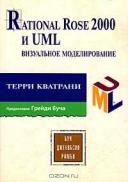
У книзі також обговорюються наступні теми:
- пошук об'єктів і класів;
- стереотипи і пакети в мові UML;
- сценарії і діаграми взаємодій;
- способи взаємодії об'єктів;
- асоціативні і агрегаційні відносини;
- поведінка і структура класів;
- успадкування і відносини суперклас / підклас;
- поведінка об'єктів і діаграми переходів і станів;
- перевірка цілісності моделі;
- визначення, уявлення і опис системної архітектури;
- ітераційний процес планування.
діаграми дій
діаграми дій
На даному етапі життєвого циклу також можуть бути побудовані діаграми дій (activity diagrams). Вони відображають динаміку проекту і являють собою схеми потоків управління в системі від дії до дії, а також паралельні дії і альтернативні потоки.
У конкретній точці життєвого циклу діаграми дій можуть представляти потоки між функціями або всередині окремої функції. На різних етапах життєвого циклу вони створюються для відображення послідовності виконання операції.
Діаграми дій ілюструють дії, переходи між ними, елементи вибору і лінії синхронізації. У мові UML дію зображується у вигляді прямокутника з закругленими кутами, переходи - у вигляді спрямованих стрілок, елементи вибору - у вигляді ромбів, лінії синхронізації - у вигляді товстих горизонтальних або вертикальних ліній (див. Рис. 3.11).
Мал. 3.11. Нотація мови UML для елементів діаграми дій
Діаграми дій в програмі Rational Rose створюються в такий спосіб:
1. Клацніть правою кнопкою миші по розділу Use Case View (Представлення прецедентів) в списку браузера.
2. У який з'явився контекстно-залежному меню виберіть команду New => Activity Diagram (Створити => Діаграма дій). У список буде доданий новий діаграма з ім'ям New Diagram.
3. Введіть назву діаграми.
4. Щоб відкрити діаграму, двічі клацніть по ній мишею в браузері. Вікно браузера з діаграмою дій зображено на рис. 3.12.
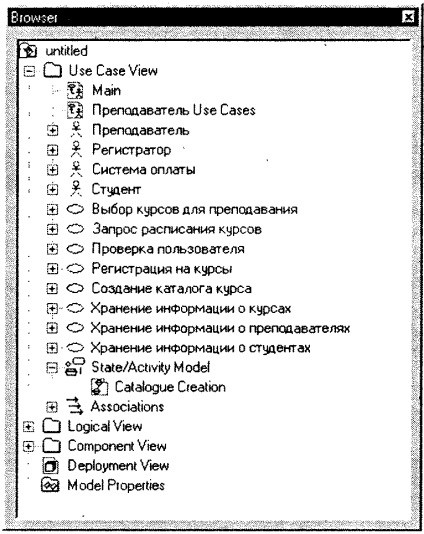
Мал. 3.12. Діаграма дій у вікні браузера
Дією називається виконання певної поведінки в потоці управління системи (див. Рис. 3.13).
Для створення дій в програмі Rational Rose:
1. Клацніть по кнопці Activity (Дія) на панелі інструментів.
2. Клацніть по діаграмі дій, щоб помістити елемент, який зображає дію, на діаграму.
3. Введіть ім'я нового дії.
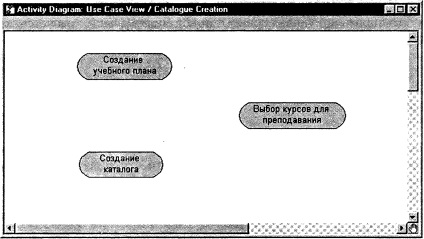
Мал. 3.13. дії
Переходи використовуються для зображення шляху потоку управління від дії до дії (див. Рис. 3.14). Вони зазвичай здійснюються по завершенні чергового дії.
Щоб отримати переходи в програмі Rational Rose:
1. Клацніть по кнопці State Transition (Перехід) на панелі інструментів.
2. Клацніть по початковому дії на діаграмі і перемістіть стрілку переходу на наступну дію.
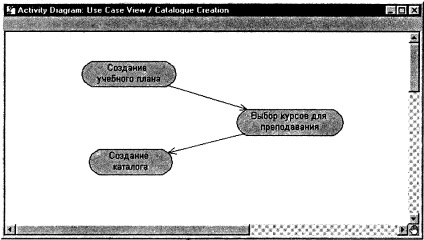
Мал. 3.14. переходи
При моделюванні керуючих потоків системи часто потрібно показати місця їх поділу на основі умовного вибору. Переходи з елемента вибору містять обмежувальні умови, що визначають, який напрямок переходу буде вибрано. Елементи вибору і умови дозволяють задавати альтернативні шляхи потоку управління.
Для створення елементів вибору в програмі Rational Rose виконайте наступні дії:
1. Клацніть по кнопці Decision (Елемент вибору) на панелі інструментів.
2. Клацніть по діаграмі дій, щоб помістити на неї елемент вибору.
3. Введіть ім'я нового елемента.
4. Клацніть по кнопці State Transition на панелі інструментів.
5. Клацніть по початковому дії на діаграмі і перемістіть стрілку переходу на елемент вибору.
Елемент вибору показаний на рис. 3.15.
Послідовність створення умовних переходів в програмі Rational Rose:
1. Клацніть по кнопці State Transition на панелі інструментів.